 図形とデータベースを連結
図形とデータベースを連結
データベース連結設定の最終ステップは、オブジェクトとデータベースの連結です。以下では、単一の図形を連結する手順を説明します。複数の図形を連結する場合は、複数図形の連結を参照してください。
連結後に連結を編集できます。連結を削除することもできます。
単一図形の連結
|
コマンド |
パス |
|
図形とデータベースを連結 |
ツール>データベース |
データベースを図形に連結するには:
図形を選択します。
オブジェクト情報パレットのデータタブで、選択中のフォーマットのボックスをクリックして、レコードフォーマットを図形に連結します(レコードフォーマットをシンボル、図形、およびマテリアルに連結するを参照)。
レコードフィールドとレコードフォーマットのデフォルト値が表示されます。
コマンドを選択します。または、オブジェクト情報パレットのデータタブで図形とデータベースを連結をクリックします。
図形とデータベースを連結ダイアログボックスが開きます。図形に対して以前に列を選択した場合は、太字で強調表示されます。
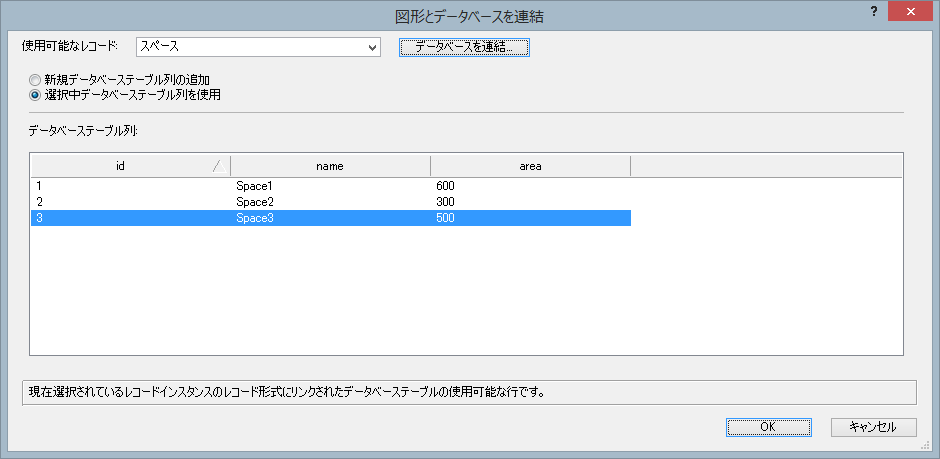
クリックすると、パラメータの表示/非表示を切り替えられます。クリックすると、パラメータの表示/非表示を切り替えられます。
|
パラメータ |
説明 |
|
使用可能なレコード |
選択中の図形に使用できる(IFCおよびCOBieレコードを含む)レコードフォーマットを一覧表示します。 |
|
データベースを連結 |
レコードフォーマットとデータベースを連結ダイアログボックスが開き、レコードフォーマットをデータベーステーブルに連結できます。 |
|
新規データベーステーブル列の追加 |
データベーステーブルに新しい列を挿入し、図形と関連付けます。 |
|
選択中データベーステーブル列を使用 |
リンクされたデータベーステーブルリストのデータベーステーブル列を選択し、既存の列を図形と関連付けることができます。 |
|
データベーステーブル列 |
図形と関連付けるテーブル列を選択します。この列は、選択中の図形のデータを提供するか、選択中の図形からデータを受け取ります。 |
選択中データベーステーブル列を使用をクリックし、選択中の図形に適切な列を選択します。
図形に連結されたレコードインスタンスに、データベーステーブルからレコードフィールドが作成されます。
